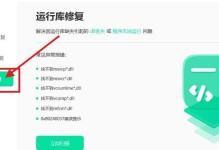随着电脑技术的不断发展,使用U盘来安装操作系统变得越来越普遍和方便。本文将详细介绍如何使用U盘来安装操作系统,帮助读者轻松完成系统安装,并提供一些注意事项,以确保顺利进行。

准备工作
在开始安装之前,首先需要准备一台空白的U盘和要安装的操作系统的镜像文件。确保U盘的容量足够大,以便存放镜像文件和临时文件。
下载操作系统镜像文件
前往官方网站或可信赖的第三方网站,下载所需的操作系统镜像文件。注意选择与自己计算机硬件配置相匹配的镜像文件,并确保下载来源可靠。

格式化U盘
打开计算机资源管理器,在“此电脑”中找到U盘的驱动器,右键点击并选择“格式化”。选择文件系统为NTFS,并启用“快速格式化”选项,然后点击“开始”按钮开始格式化。
创建可引导的U盘
使用第三方工具,如Rufus、UltraISO或WindowsUSB/DVDDownloadTool等,将操作系统镜像文件写入U盘,并将其设为可引导状态。按照软件提供的指引操作,确保正确选择U盘和镜像文件,并点击“开始”按钮等待写入完成。
设置BIOS启动选项
重启电脑,并在开机时按下相应的按键(通常是F2、F8、F12或Del键),进入BIOS设置界面。在“启动选项”或“BootOptions”中,将U盘设置为第一启动选项,保存并退出BIOS设置。
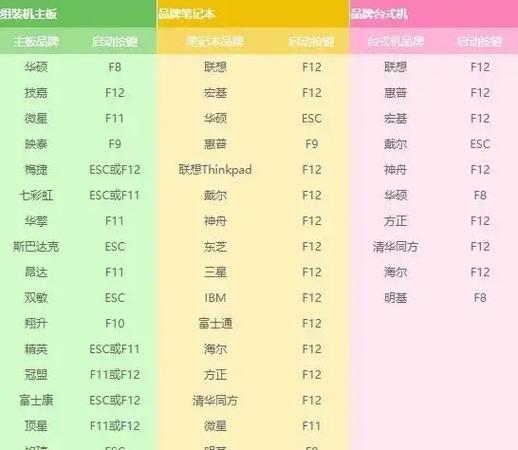
引导安装
重新启动电脑,系统将从U盘引导。在安装过程中,按照屏幕上的提示进行操作,选择安装目标、接受许可协议并进行必要的设置。
等待安装完成
安装过程可能需要一些时间,请耐心等待直到安装完成。期间可以对电脑进行其他操作或休息片刻。
系统设置
安装完成后,根据个人需要进行系统设置,包括选择语言、时区、网络连接和登录密码等。
更新系统和驱动程序
一旦系统安装完成,立即检查并更新系统补丁和驱动程序,以确保操作系统的稳定性和安全性。
安装常用软件
根据个人需要,安装常用的软件和工具,如浏览器、办公套件、音视频播放器等,以提高工作和娱乐效率。
备份重要数据
在开始使用新系统之前,务必备份重要的文件和数据。这样,在系统出现故障或意外情况时,可以随时恢复到之前的状态。
注意事项之一——防止电源中断
在整个安装过程中,确保电脑连接到可靠的电源并保持稳定。避免在安装过程中发生电源中断,以免造成系统损坏或数据丢失。
注意事项之二——避免病毒感染
在下载操作系统镜像文件和安装过程中,确保使用正版、官方的镜像文件,并注意杜绝从不可靠的网站下载。同时,及时安装杀毒软件并进行病毒扫描,以保证系统的安全性。
注意事项之三——备份驱动程序
在安装完成后,建议备份计算机的驱动程序。这样,当需要重新安装操作系统或更换硬件时,可以更方便地恢复驱动程序,避免因驱动缺失而导致硬件无法正常工作。
使用U盘安装系统是一种方便、快捷的方法,可避免使用光盘或其他繁琐的安装方式。然而,在操作过程中需要注意一些细节,以确保系统安装顺利进行。希望本文提供的教程和注意事项能够帮助读者轻松完成系统安装,并享受到稳定、高效的计算机使用体验。
使用U盘安装系统是一种便捷、快速的方式,本文详细介绍了从准备工作到最后的系统设置和注意事项的步骤。遵循本文所述的教程,读者能够轻松完成操作系统的安装,并在之后的使用中享受到稳定和高效的计算机体验。记住在安装过程中遵守相关的注意事项,确保系统的安全性和稳定性。祝愿大家操作顺利,成功安装自己所需的操作系统。